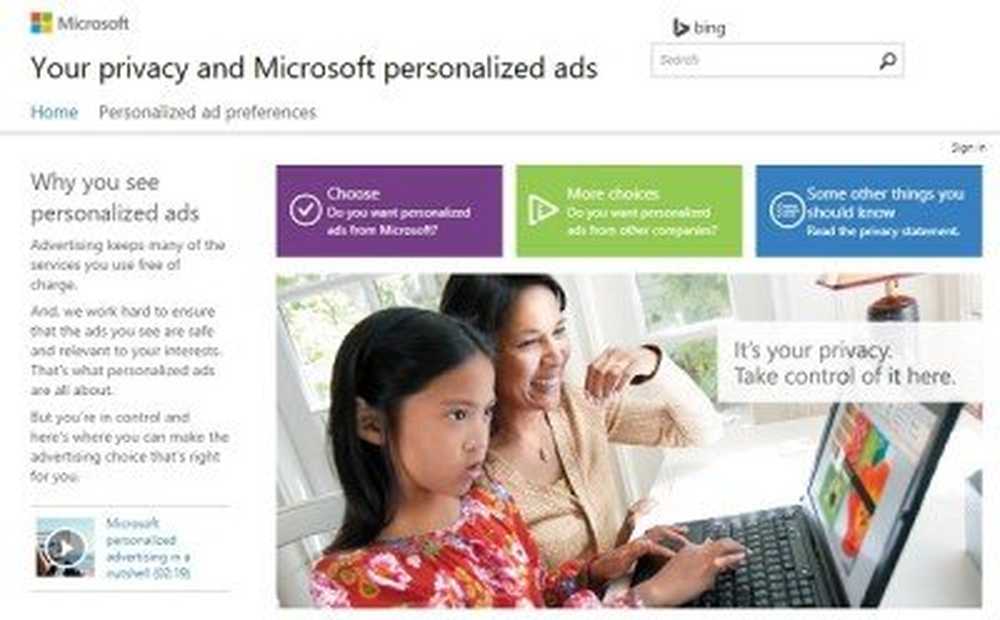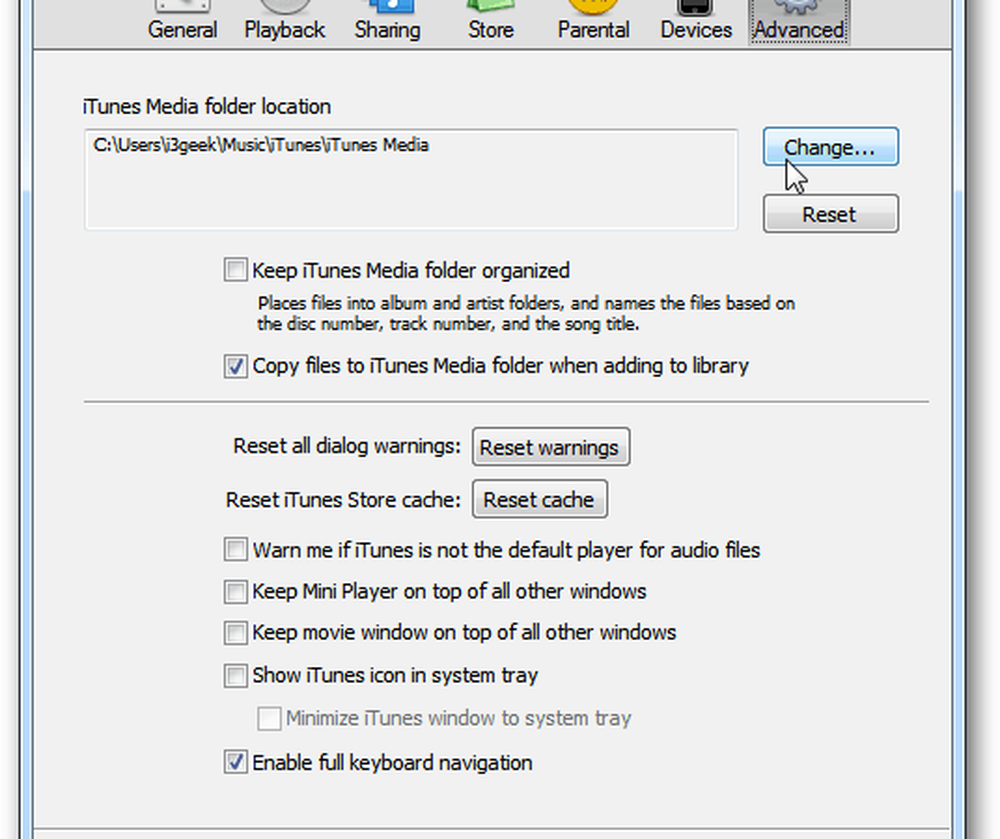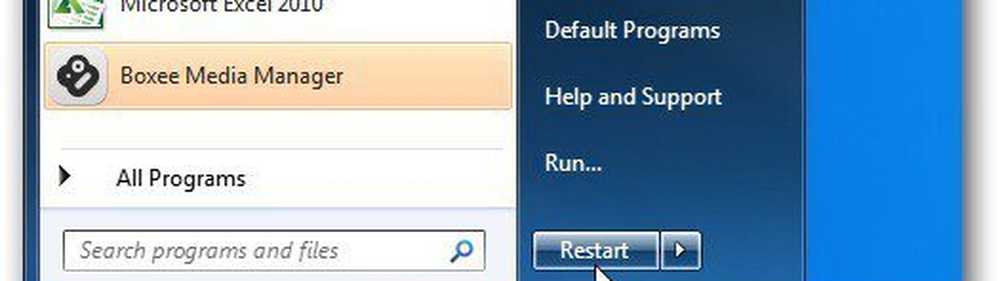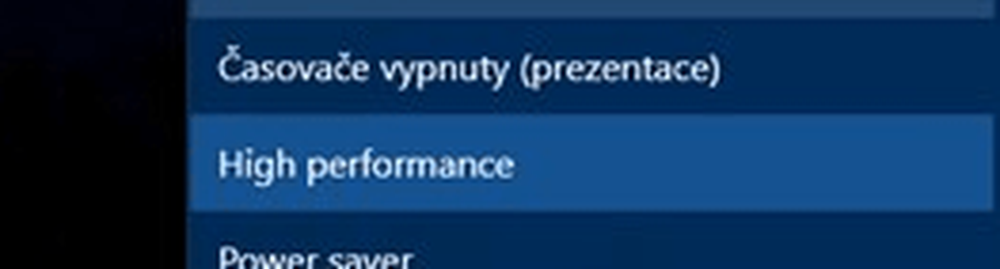Modifier les paramètres de confidentialité de Windows 10 et protéger votre confidentialité
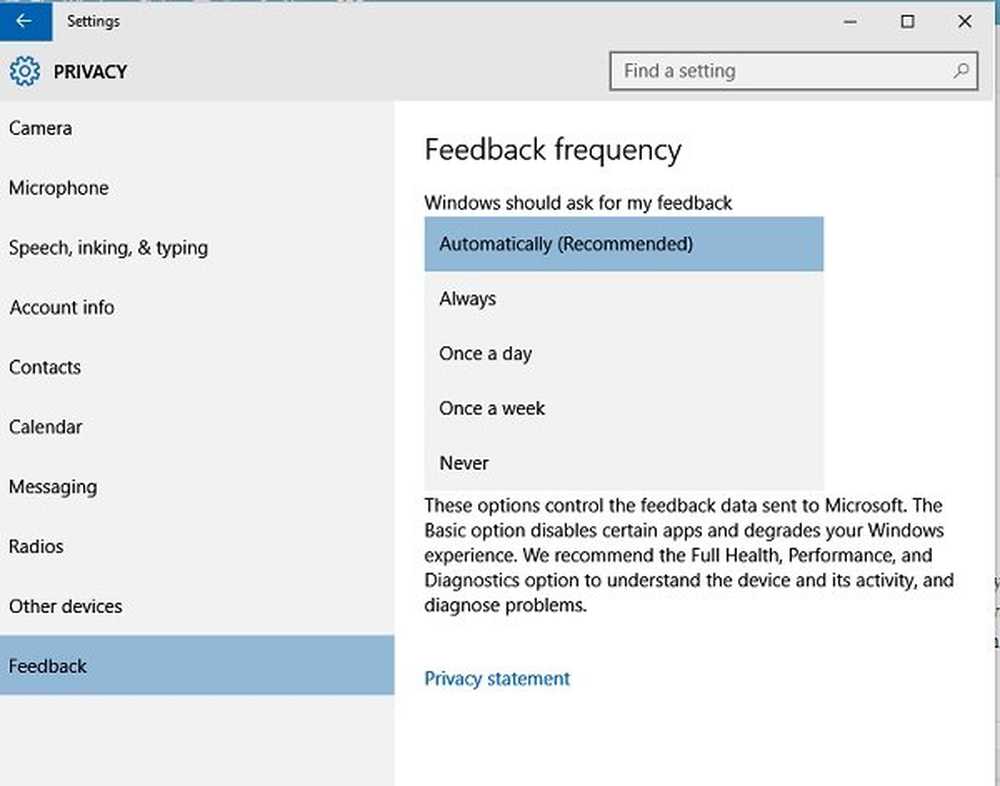
Windows 10 venir avec de nombreux changements bienvenus, y compris une nouvelle application Paramètres. L’un des meilleurs changements comprend le Paramètres de confidentialité qui donnent un contrôle de confidentialité aux utilisateurs. Microsoft a déclaré que la collecte de données Windows 10 ne pouvait pas être arrêtée. Alors, comment pouvons-nous le durcir au moins? Dans cet article, nous examinerons le contrôle de la confidentialité et les paramètres disponibles, comment configurer et corriger les paramètres de confidentialité Windows 10 par défaut, ainsi que les paramètres de compte, d'emplacement, de caméra, de messagerie, de Edge, de Cortana, etc., afin de: pour protéger votre vie privée.
Lis: Problèmes de confidentialité Windows 10: Quelle quantité de données Microsoft collecte-t-elle réellement??
Guide des paramètres de confidentialité Windows 10
Pour accéder à ces paramètres de confidentialité, cliquez sur l'icône Notification dans le coin inférieur droit de votre barre des tâches, puis sur Tous les paramètres pour ouvrir la principale Application Paramètres.
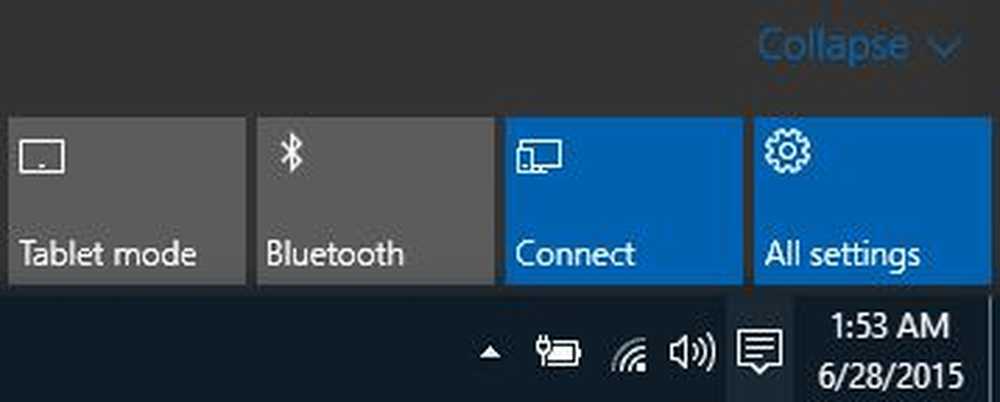
Ensuite, cliquez sur le lien Confidentialité pour ouvrir le panneau des paramètres de confidentialité..
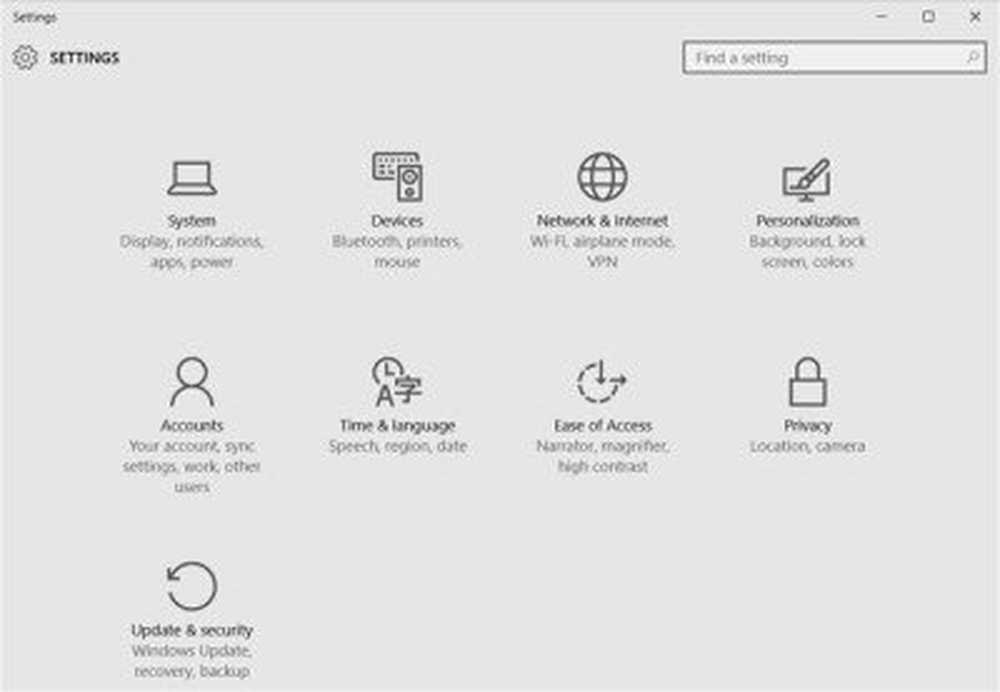
La vue d'ensemble des paramètres de confidentialité affiche des options telles que paramètres généraux, emplacement, appareil photo, microphone, parole, encrage et dactylographie, informations de compte, contacts, calendrier, messagerie, radios, autres appareils et commentaires..
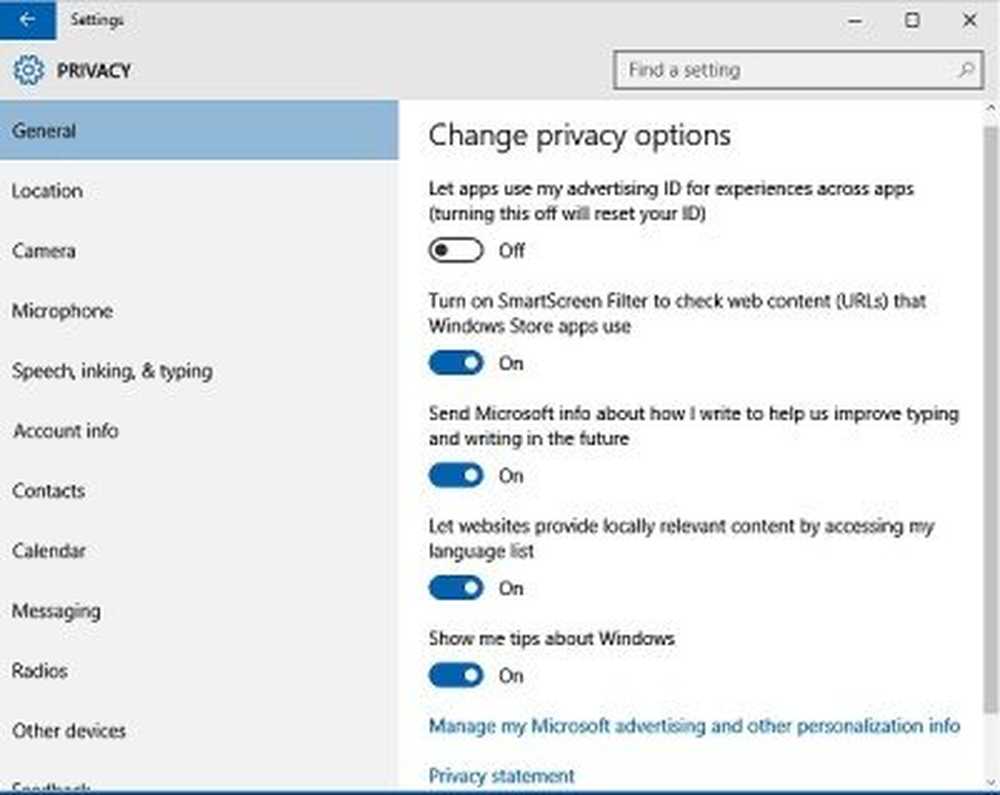
réglages généraux
Les paramètres généraux vous permettent d'ajuster les paramètres de confidentialité et de décider si vous souhaitez: - Laisser les applications Windows utiliser vos informations personnelles, activer ou désactiver le filtre SmartScreen, envoyer des informations à Microsoft sur votre façon d'écrire, Si vous souhaitez que les sites Web accèdent à vos listes de langues et si vous voulez que les astuces Windows soient activées ou désactivées.
Si vous activez ces paramètres, votre sécurité en ligne ne sera pas compromise, mais vous pourrez choisir les options en fonction de vos préoccupations en matière de confidentialité. Ces paramètres sont activés par défaut et si vous souhaitez modifier vos paramètres de publicité, vous pouvez cliquer sur le lien. Gérer mes publicités Microsoft et autres informations de personnalisation. Il vous amène au site Web de Microsoft, où vous pouvez définir vos préférences.
Emplacement
Si vous voyez une icône Votre position est actuellement utilisée, vous souhaiterez peut-être désactiver l'emplacement de votre appareil, car le laisser activé pourrait permettre à vos applications d'accéder à votre emplacement. De plus, votre PC enregistre l’historique de votre position si l’option est activée, mais vous pouvez effacer l’historique simplement en cliquant sur Effacer..

Faites défiler vers le bas pour définir si les applications telles que MSN Actualités, votre navigateur Web Spartan, Météo, Appareil photo Windows et Windows Maps peuvent ou non accéder à votre emplacement..
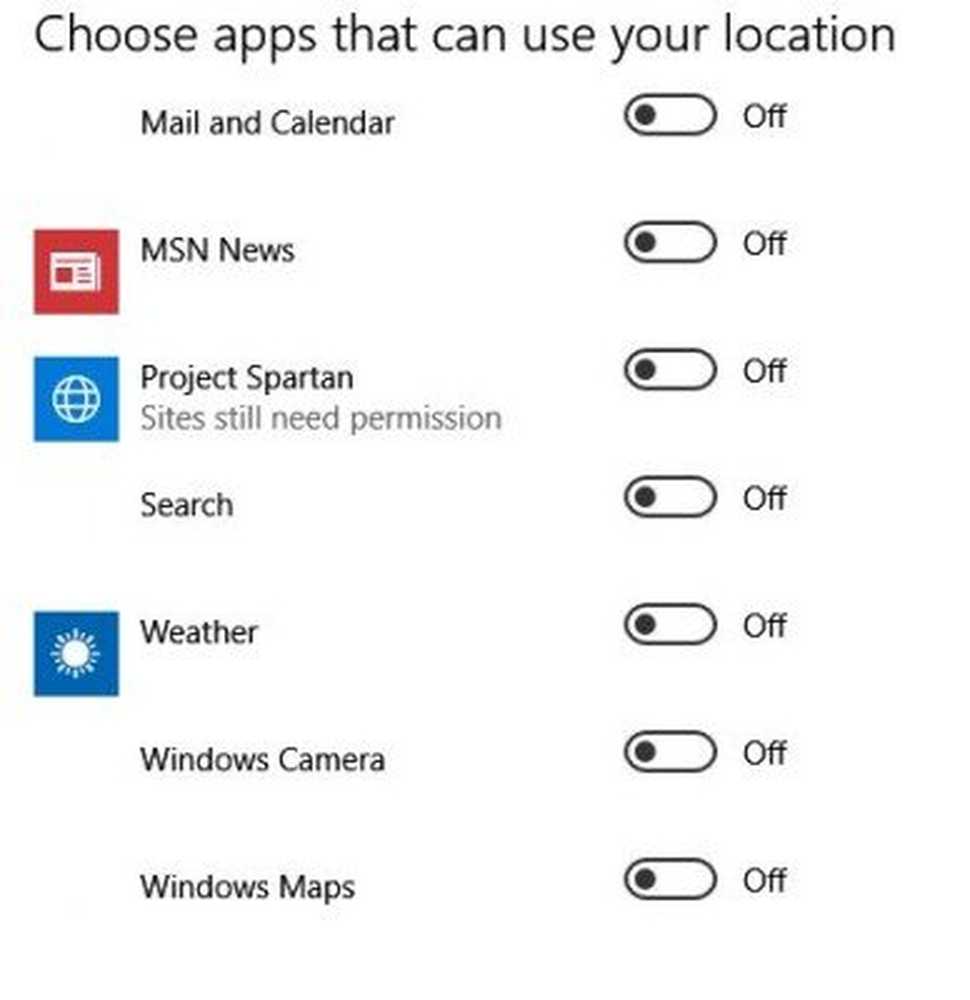
Caméra et microphone
Cette section traite de votre webcam et du microphone de votre appareil..
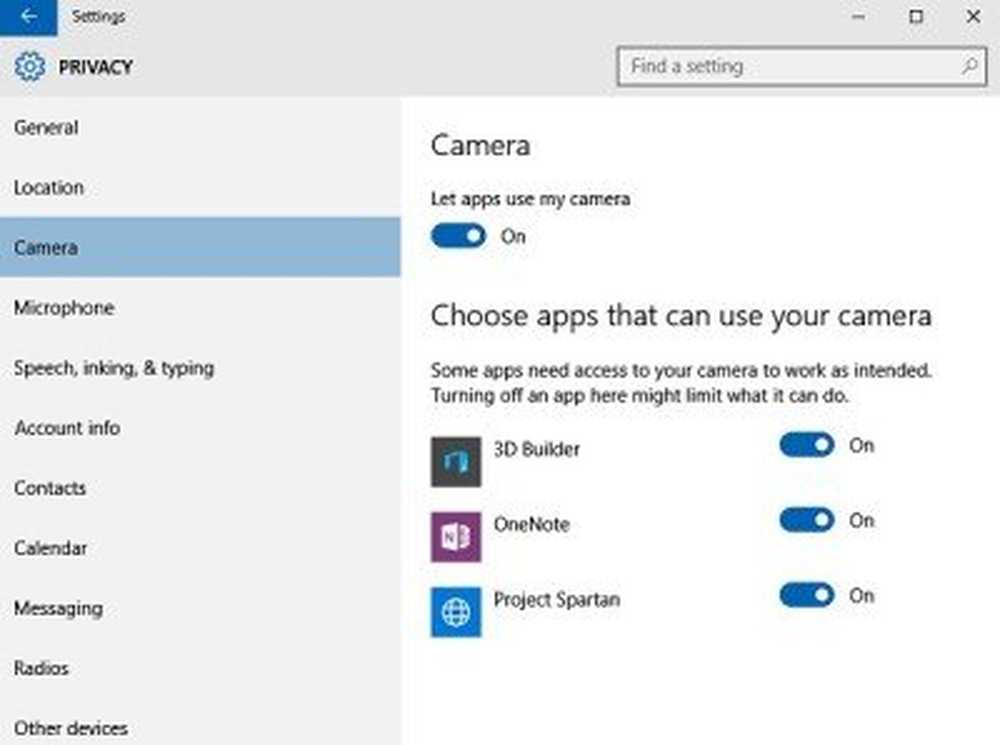
Vous pouvez activer ou désactiver le réglage - Laisser les applications utiliser mon appareil photo et sélectionnez les applications disponibles qui peuvent utiliser votre webcam et votre microphone. Vous pouvez les activer ou les désactiver à tout moment. Voici d'autres astuces pour configurer les paramètres de confidentialité de Windows 10..
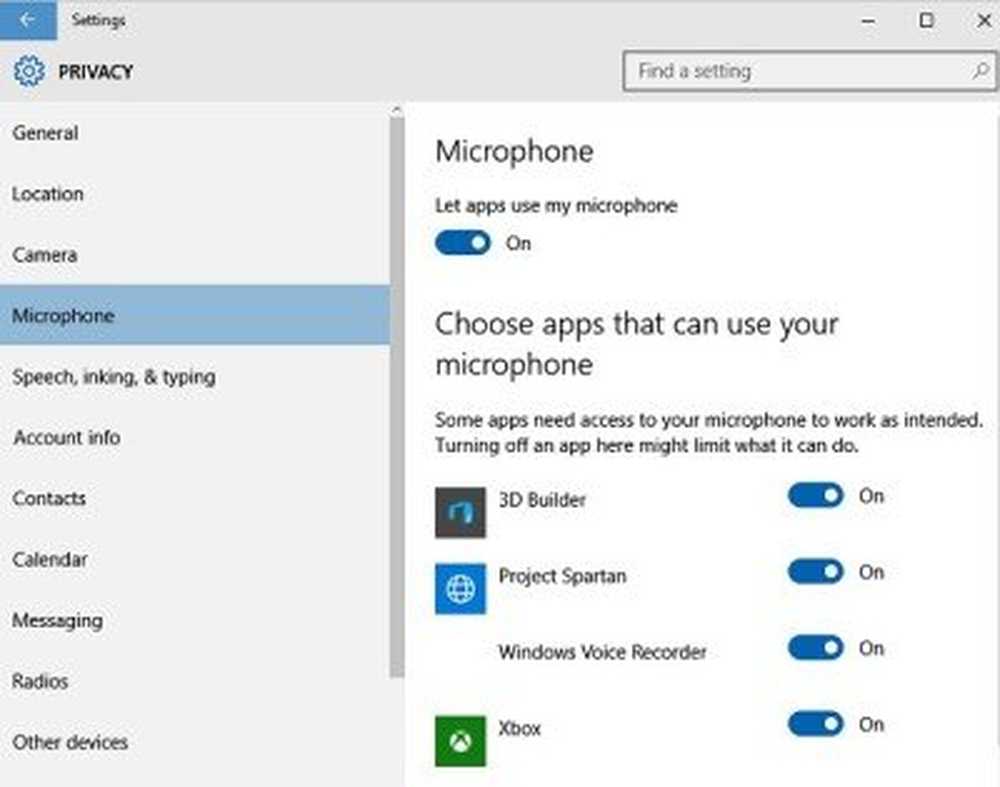
Parole, encrage et dactylographie
Cette section vous permet d’ajuster les paramètres avec votre assistant virtuel numérique Cortana. Vous pouvez le désactiver en cliquant sur Arrêtez de me connaître et Cortana cessera de collecter vos informations telles que vos contacts et événements du calendrier. 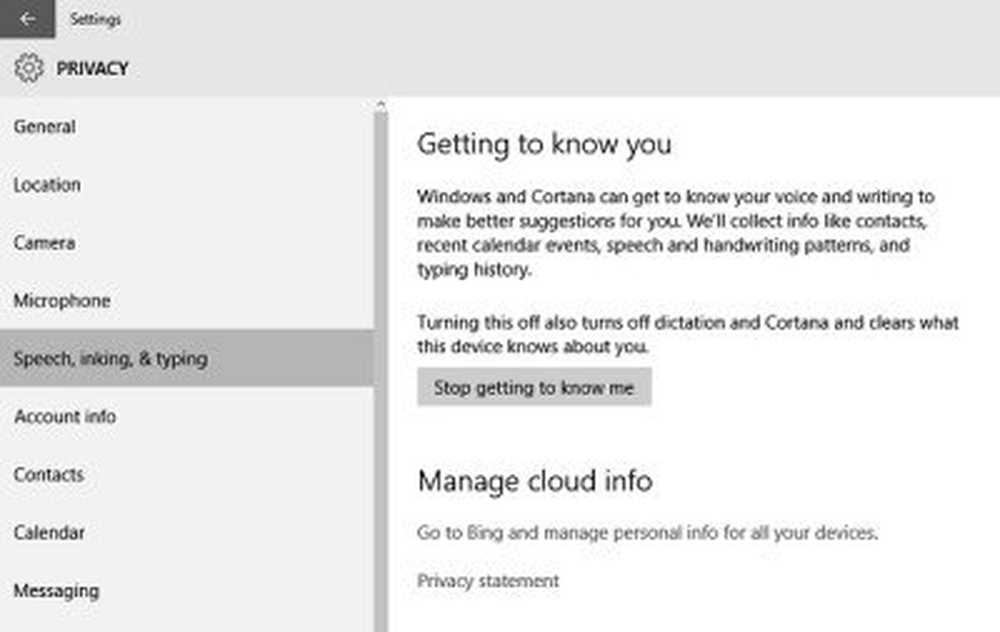 Vous pouvez gérer les informations de tous vos appareils en cliquant sur Accédez à Bing et gérez les informations personnelles de tous vos appareils.. Cela vous mènera à la page Bing où vous pourrez gérer les paramètres de confidentialité Bing tels que les informations personnelles, l'historique de navigation enregistré, les centres d'intérêt, les lieux et vos paramètres avec Cortana..
Vous pouvez gérer les informations de tous vos appareils en cliquant sur Accédez à Bing et gérez les informations personnelles de tous vos appareils.. Cela vous mènera à la page Bing où vous pourrez gérer les paramètres de confidentialité Bing tels que les informations personnelles, l'historique de navigation enregistré, les centres d'intérêt, les lieux et vos paramètres avec Cortana..
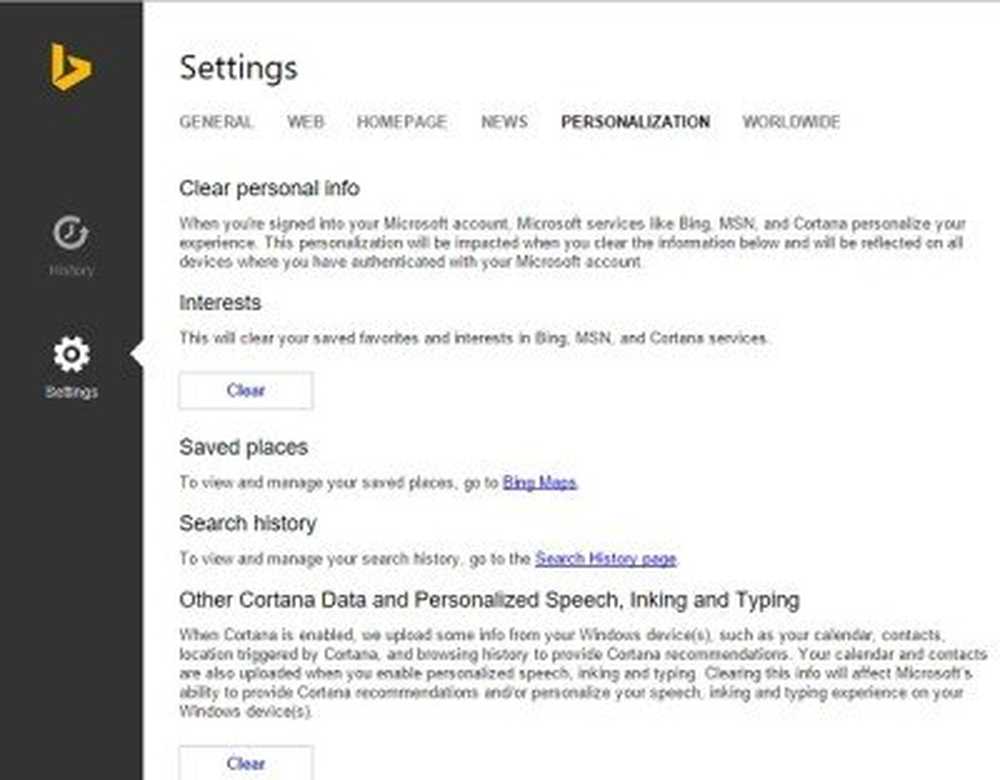
Informations de compte
Dans cette section, vous pouvez sélectionner les applications pouvant accéder aux informations de votre compte, telles que votre nom, votre photo et d’autres détails de compte..
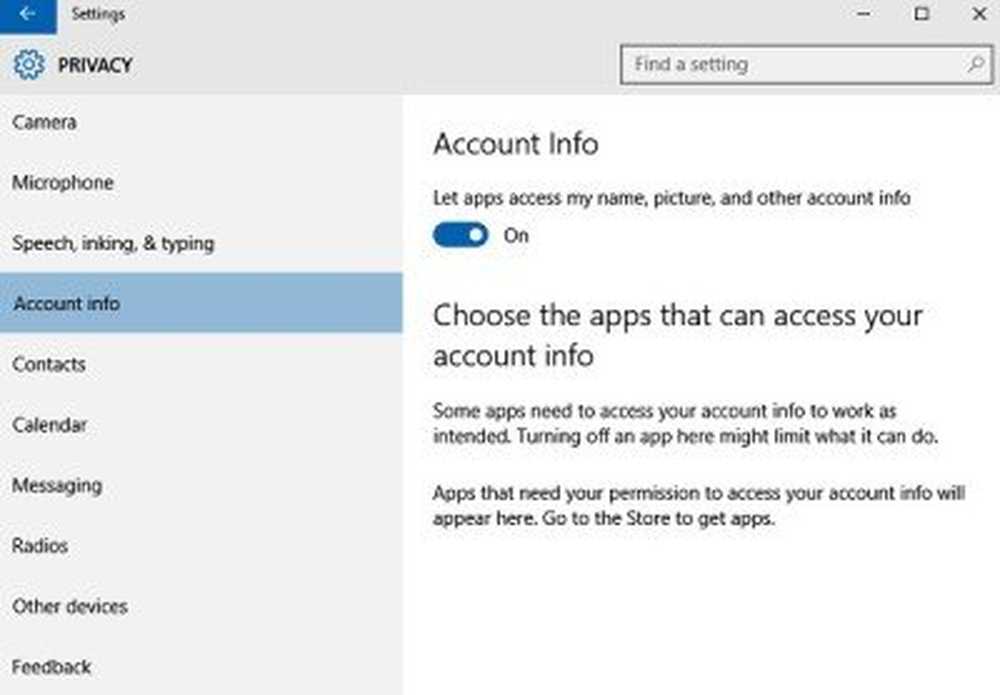
Contacts, calendrier, messagerie, radio
Dans ces sections, vous pouvez autoriser ou non les applications à accéder à vos contacts, à votre calendrier et à vos événements, à la messagerie et au contrôle de vos radios. Autoriser les applications à accéder à votre message peut les laisser lire ou envoyer des messages.

Autres appareils
Ici, vous pouvez autoriser vos applications à partager et à synchroniser des informations avec les périphériques sans fil qui ne sont pas associés à votre PC. Vous pouvez également choisir des applications pouvant être synchronisées avec d'autres appareils. Tous vos appareils connectés apparaîtront sous cette section. Laissez vos applications utiliser des appareils de confiance.

Retour d'information
C’est ce que Microsoft aime: vos commentaires! La section des commentaires vous permet de décider à quelle fréquence vous souhaitez que votre société demande vos commentaires..
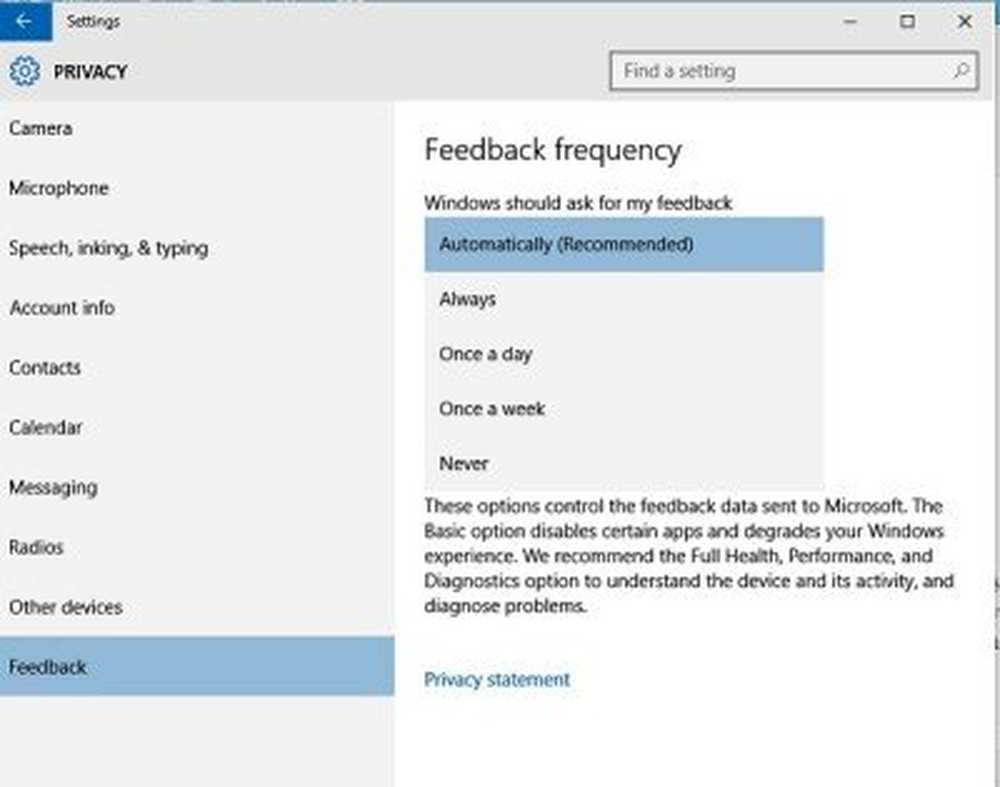 Il est mis à Automatiquement par défaut, mais vous pouvez le sélectionner pour toujours, une fois par jour, une fois par semaine ou même jamais. Vous pouvez également indiquer si vous souhaitez envoyer les rapports complets sur l'état, les performances et le diagnostic du PC à l'entreprise ou aux rapports de base. Si vous le souhaitez, vous pouvez également désactiver les commentaires dans Windows 10..
Il est mis à Automatiquement par défaut, mais vous pouvez le sélectionner pour toujours, une fois par jour, une fois par semaine ou même jamais. Vous pouvez également indiquer si vous souhaitez envoyer les rapports complets sur l'état, les performances et le diagnostic du PC à l'entreprise ou aux rapports de base. Si vous le souhaitez, vous pouvez également désactiver les commentaires dans Windows 10..
Durcir les paramètres de confidentialité du compte Microsoft
Le compte Microsoft permet de se connecter à vos identifiants de messagerie Outlook.com, Hotmail.com et autres. Vous pouvez également vous connecter à d'autres services et périphériques Microsoft tels que des ordinateurs Windows, Xbox Live, Windows Phone, etc. Découvrez comment renforcer les paramètres de confidentialité du compte Microsoft..
Durcir la confidentialité du navigateur Edge
Ceci fait, vous pouvez également consulter et configurer les paramètres de confidentialité dans le navigateur Edge..
Paramètres Cortana
Si vous n'utilisez pas Cortana, vous pouvez désactiver Cortana. Cliquez dans la zone de recherche de la barre des tâches. La boîte de dialogue Cortana apparaîtra comme indiqué ci-dessous. Déplacez le curseur vers De position. Maintenant, pour supprimer tout ce que Cortana sait sur vous, cliquez sur le bouton Gérer ce que Cortana sait de moi dans le lien cloud, connectez-vous à votre compte Microsoft, puis effectuez les tâches nécessaires..
Réglez les paramètres de confidentialité de Bing, désactivez les annonces personnalisées.
Ce message vous montrera comment désactiver et arrêter les annonces personnalisées dans Windows 10. Il existe d'autres suggestions ici: Désactivation des annonces ciblées et ciblées sur les données..
Il est toujours recommandé de vérifier et d’ajuster soigneusement ces paramètres de confidentialité afin de préserver votre confidentialité en ligne..
Vous voulez désactiver le Wi-Fi Sense?
Cet article vous expliquera ce que vous devez savoir sur le sens du Wi-Fi dans Windows 10 et vous indiquera comment le désactiver si vous le souhaitez..
Utiliser l'outil ultime Windows Tweaker
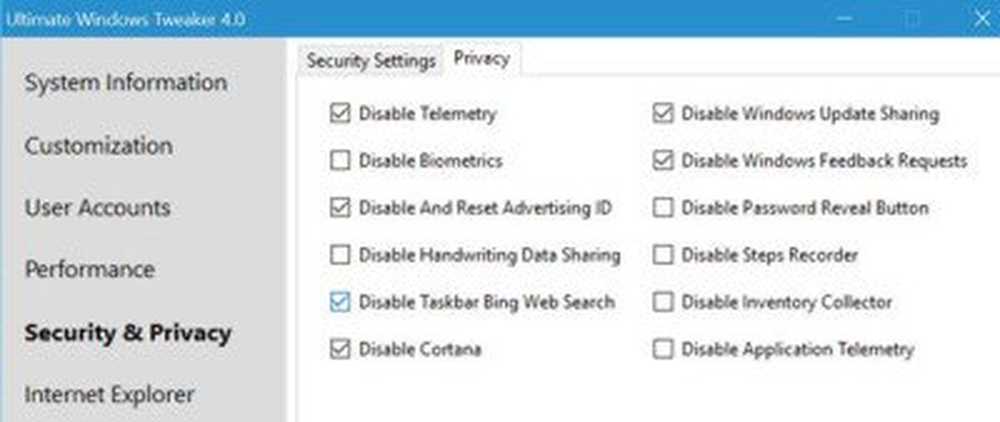
Notre Ultimate Windows Tweaker 4 vous permettra d’ajuster facilement les paramètres de confidentialité de Windows 10 et plus encore. L'onglet Confidentialité vous permet de désactiver la télémétrie, la biométrie, l'ID de publicité, la recherche Bing, Cortana, le partage de Windows Update, les demandes de commentaires, le bouton Afficher le mot de passe, l'enregistreur d'étapes, le collecteur d'inventaire et la télémétrie d'application..
Voici une liste d’autres outils et correcteurs de confidentialité Windows 10 qui vous aident à renforcer votre confidentialité..
Maintenant, lisez: Comment configurer ou désactiver Windows 10 Telemetry.